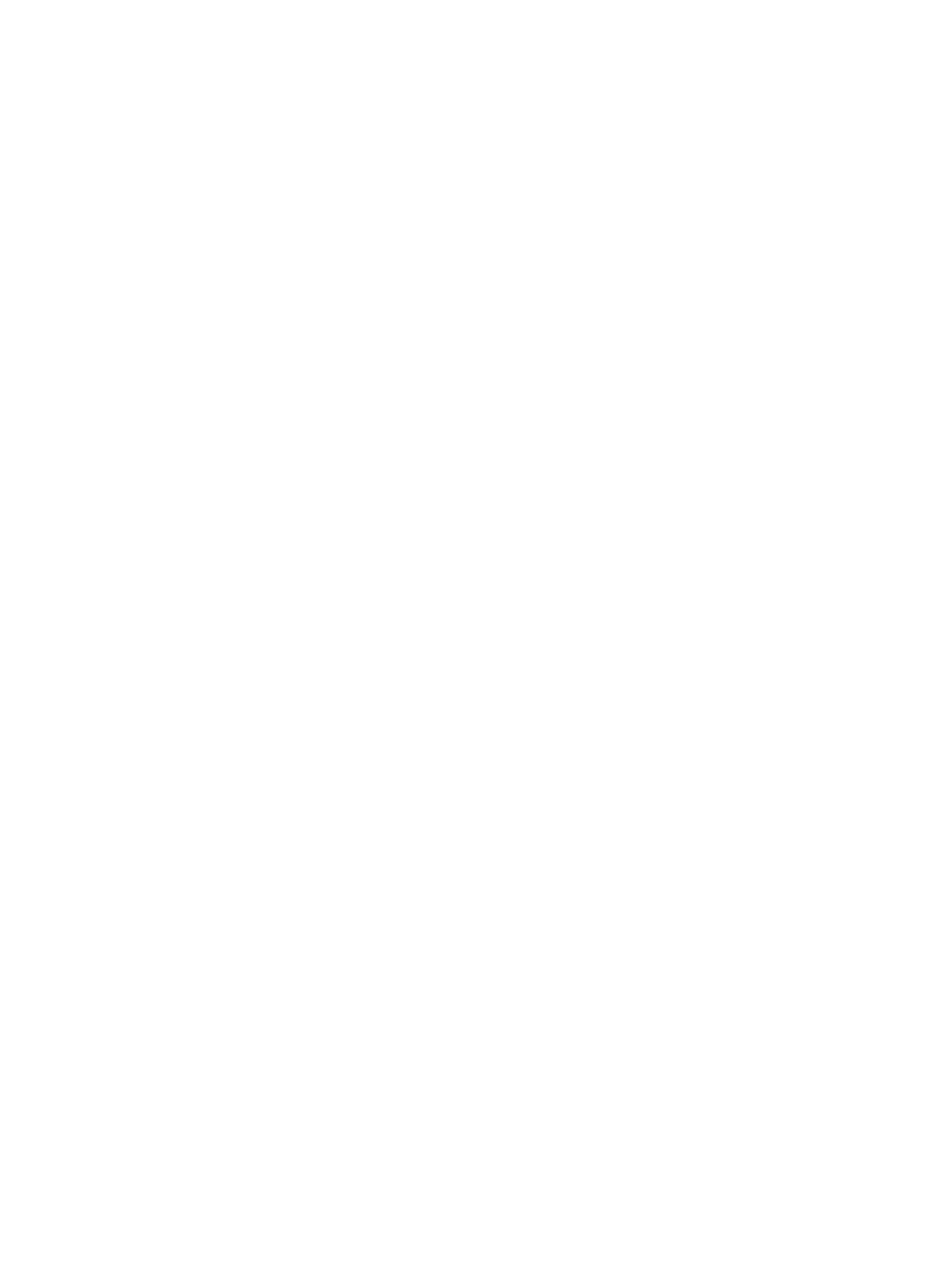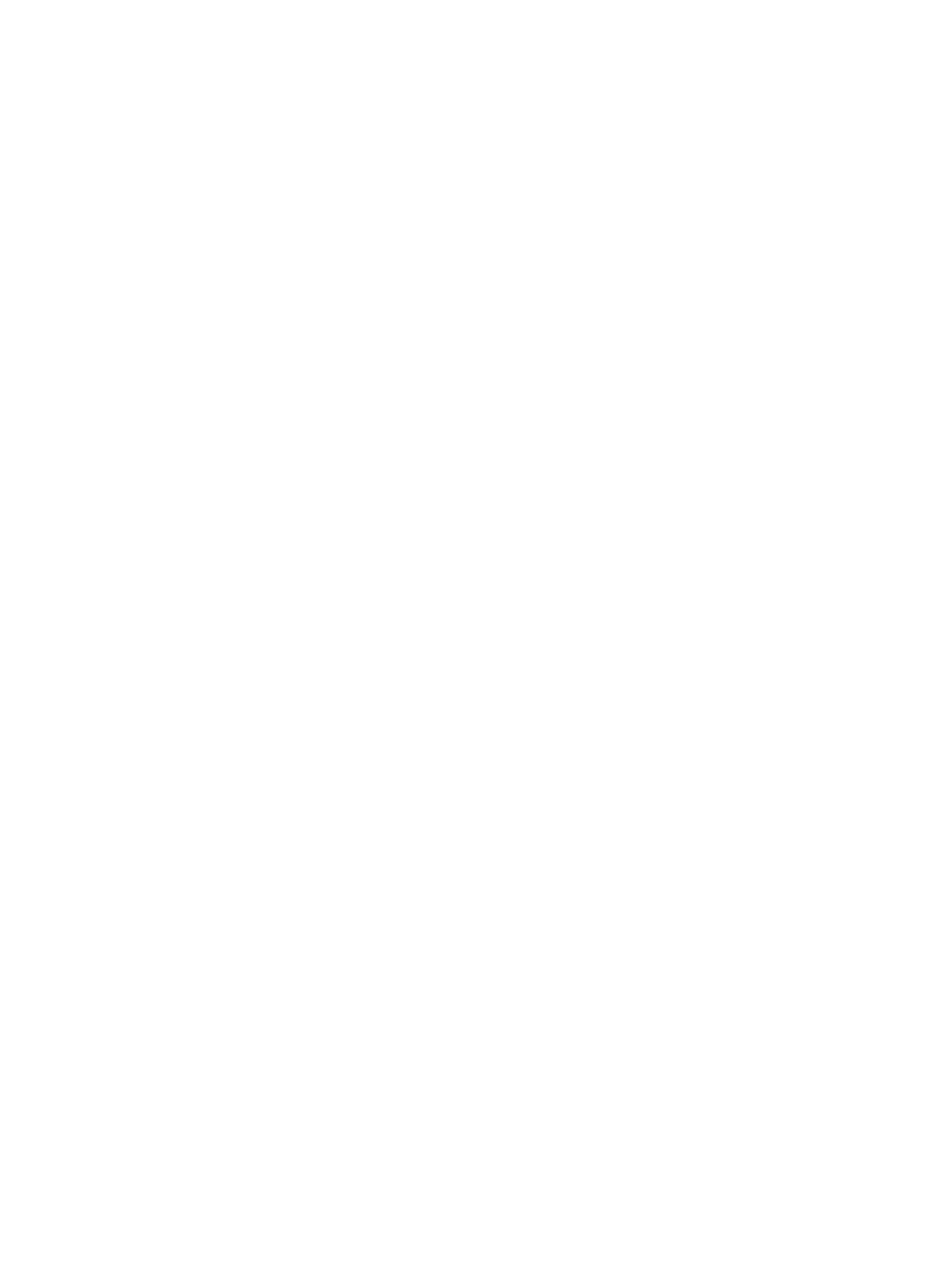
Akun heikon varaustason korjaaminen, kun saatavilla ei ole mitään virtalähdettä ..... 38
Akun heikon varaustason korjaaminen, kun tietokonetta ei voi poistaa
horrostilasta ................................................................................................................... 38
Käyttäminen verkkovirralla ................................................................................................................................. 38
Virtaongelmien vianmääritys ........................................................................................................... 39
Tietokoneen sammuttaminen (sen virran katkaiseminen) ................................................................................ 39
7 Virranhallinta (tuotteissa, joissa on käyttäjän vaihdettavissa olevia akku) ..................................................... 41
Laitteen siirtäminen horrostilaan ja poistuminen horrostilasta ........................................................................ 41
Siirtyminen lepotilaan ja poistuminen lepotilasta manuaalisesti ................................................... 41
Siirtyminen horrostilaan ja poistuminen horrostilasta manuaalisesti (vain tietyissä
tuotteissa) ......................................................................................................................................... 42
Salasanasuojauksen asettaminen lepo- tai horrostilasta poistumista varten ............................... 42
HP:n pikalatauksen käyttäminen (vain tietyissä tuotteissa) .............................................................................. 43
Akkumittarin ja virta-asetusten käyttäminen .................................................................................................... 43
Käyttö akkuvirralla .............................................................................................................................................. 43
Käyttäjän vaihdettavissa oleva akku ................................................................................................ 43
Akkua koskevien tietojen etsiminen ................................................................................................. 46
Akun virran säästäminen .................................................................................................................. 46
Akun heikon varaustason tunnistaminen ......................................................................................... 46
Akun heikon varaustason korjaaminen ............................................................................................ 47
Akun heikon varaustason korjaaminen, kun saatavilla ei ole ulkoista virtalähdettä ... 47
Akun heikon varaustason korjaaminen, kun saatavilla ei ole mitään virtalähdettä ..... 47
Akun heikon varaustason korjaaminen, kun tietokonetta ei voi poistaa
horrostilasta ................................................................................................................... 47
Käyttäjän vaihdettavissa olevan akun säilyttäminen ...................................................................... 47
Käyttäjän vaihdettavissa olevan akun hävittäminen ....................................................................... 47
Käyttäminen verkkovirralla ................................................................................................................................. 47
Virtaongelmien vianmääritys ........................................................................................................... 48
Tietokoneen sammuttaminen (sen virran katkaiseminen) ................................................................................ 49
8 Tietokoneen ylläpito .................................................................................................................................... 50
Suorituskyvyn parantaminen .............................................................................................................................. 50
Levyn eheytyksen käyttäminen ........................................................................................................ 50
Levyn uudelleenjärjestämisen käyttäminen .................................................................................... 50
HP 3D DriveGuardin käyttäminen (vain tietyissä tuotteissa) ........................................................... 50
HP 3D DriveGuardin tilan tunnistaminen ....................................................................... 51
Ohjelmien ja ohjainten päivittäminen ................................................................................................................. 51
Tietokoneen puhdistaminen ............................................................................................................................... 51
Puhdistustoimenpiteet ..................................................................................................................... 51
Näytön puhdistaminen ................................................................................................... 52
vii